7.6. Datadogアダプタ¶
前提条件¶
監視アダプタの登録を行う際には、事前にディシジョンテーブルが登録されている必要があります。ディシジョンテーブルの登録方法に関しては、ディシジョンテーブルの管理 を参照してください。
Datadog監視アダプタがインストール済みである必要があります。インストール方法については、監視アダプタのインストール を参照してください。
新規登録¶
Tip
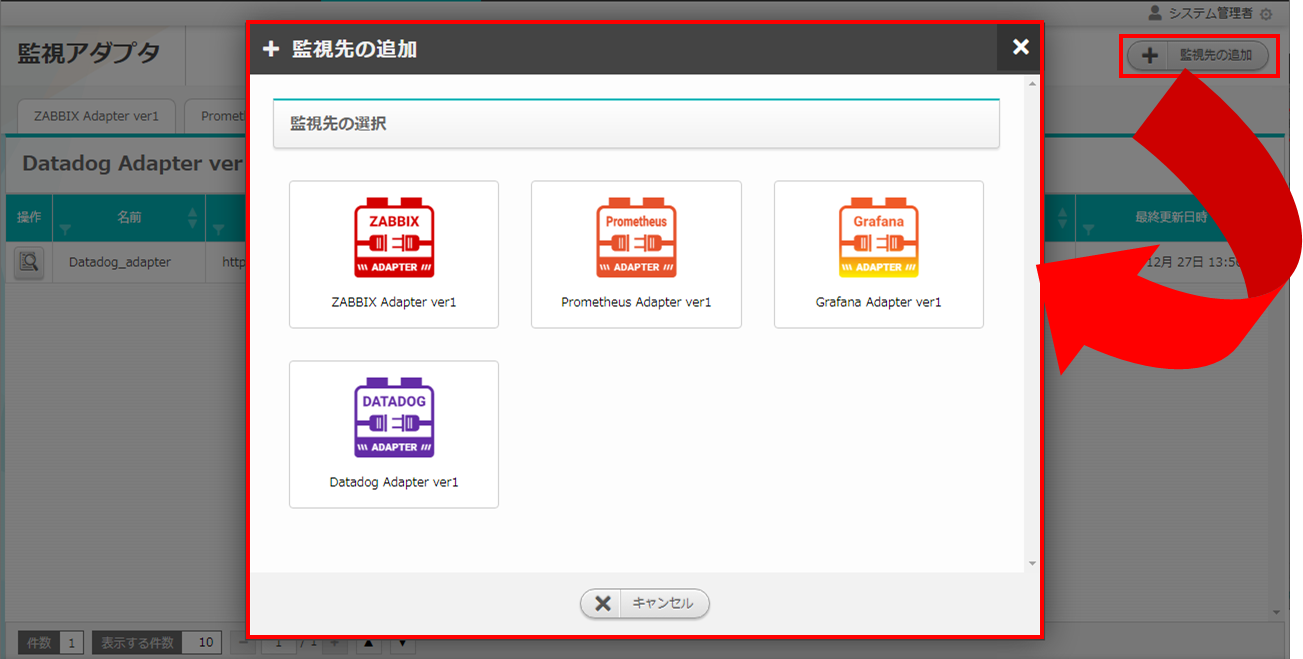
図 7.43 監視アダプタの選択¶
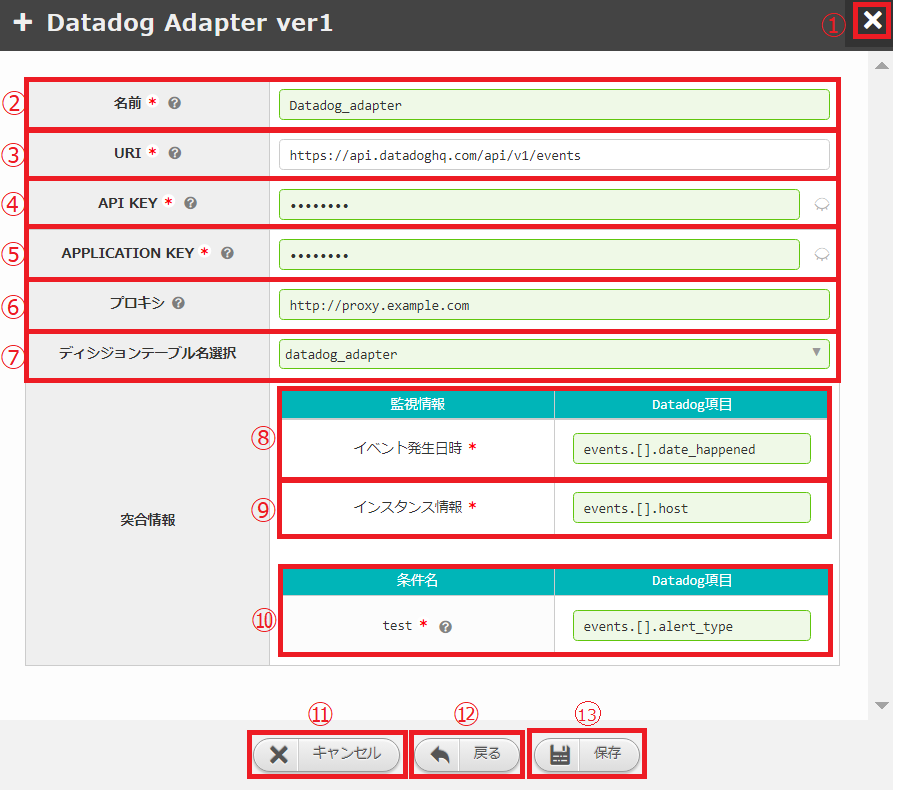
図 7.44 Datadogアダプタ(ver. 1)設定画面¶
設定項目 |
説明 |
||
|---|---|---|---|
名前 |
入力必須項目です。OASEで管理する監視アダプタの名前を設定してください。 |
||
URI |
Datadog から取得したいデータの HTTP API の URI を指定します。アラートに関しては、https://api.datadoghq.com/api/v1/events というAPIが提供されています。 |
||
API KEY |
Datadog HTTP API が利用可能な API キーを指定します。 |
||
APPLICATION KEY |
Datadog HTTP API が利用可能なアプリケーションキーを指定します。 |
||
プロキシ |
Datadog に接続する際に利用するプロキシサーバを指定します。(任意) |
||
ディシジョンテーブル名選択 |
連携するディシジョンテーブルをプルダウンメニューから選択します。 |
||
突合情報 |
条件名 |
Datadog のアラート で評価したい項目を選択します。 |
|
curl https://api.datadoghq.com/api/v1/events
{
"events": [
{
"alert_type": "info",
"date_happened": 46337152,
"device_name": "cillum",
"host": "ut pariatur reprehenderit culpa",
"id": 97756271,
"id_str": "do cupidatat qui Duis",
"payload": "{}",
"priority": "normal",
"source_type_name": "ex cillum ut",
"tags": [
"environment:test"
],
"text": "Oh boy!",
"title": "Did you hear the news today?",
"url": "Duis sit"
}
],
"status": "ullamco aliquip velit pariatur"
}
キーの指定方法 |
評価される値 |
|---|---|
evnets.[].alert_type |
info |
evnets.[].date_happened |
46337152 |
evnets.[].device_name |
cillum |
evnets.[].host |
ut pariatur reprehenderit culpa |
evnets.[].id |
97756271 |
evnets.[].id_str |
do cupidatat qui Duis |
evnets.[].payload |
{} |
evnets.[].priority |
normal |
evnets.[].source_type_name |
ex cillum ut |
evnets.[].tags.[] |
environment:test |
evnets.[].text |
Oh boy! |
evnets.[].title |
Did you hear the news today? |
evnets.[].url |
Duis sit" |
status |
ullamco aliquip velit pariatur |
設定変更¶
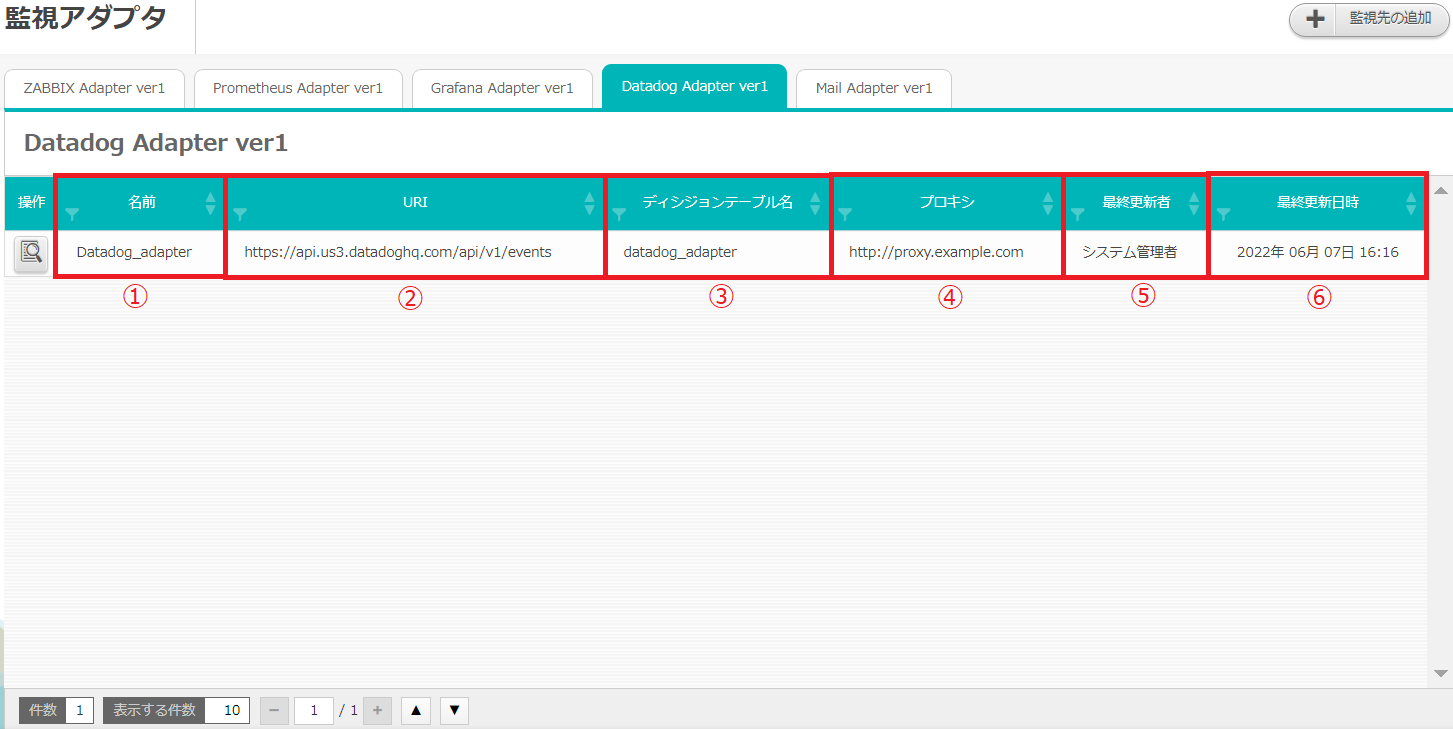
図 7.45 Datadog アダプタ一覧¶
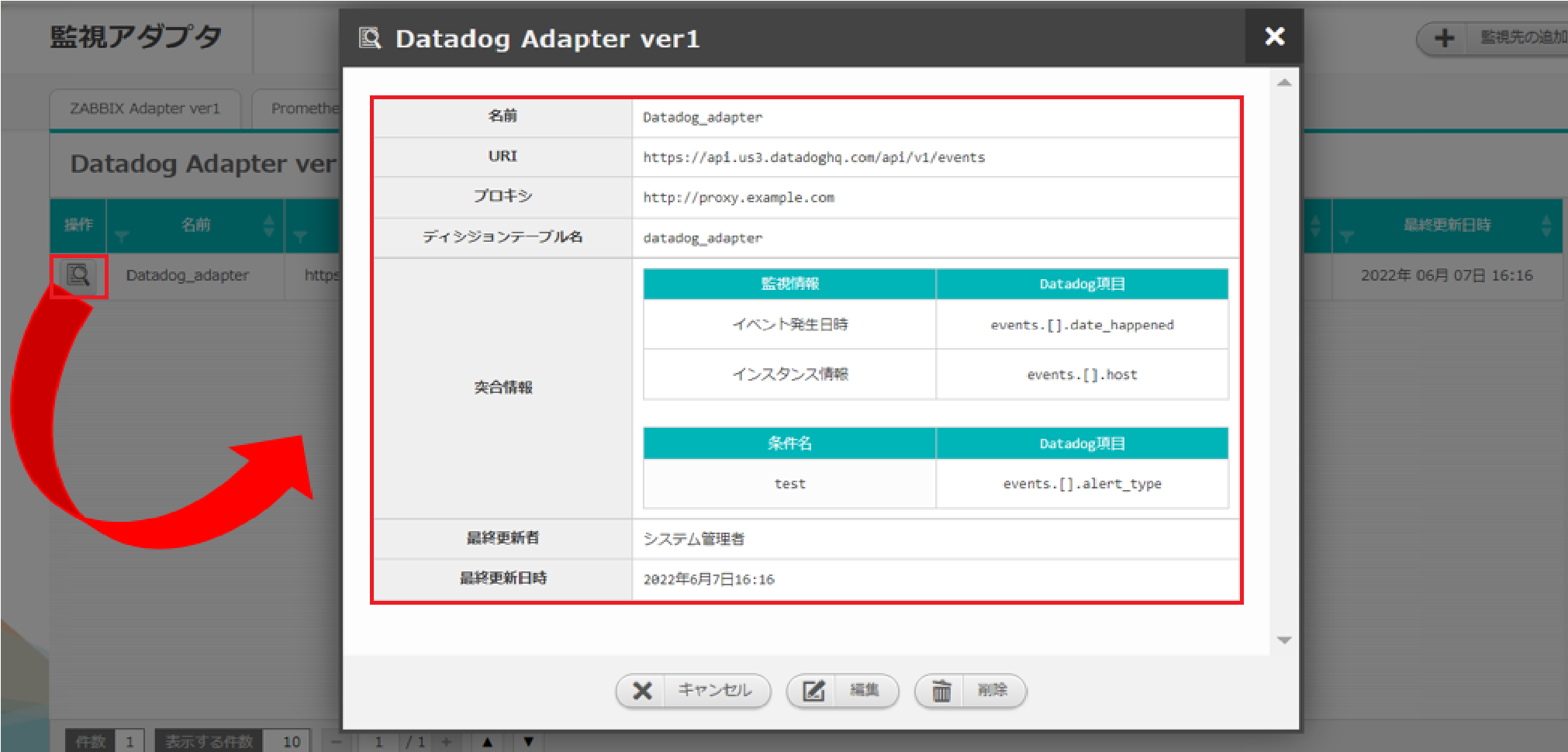
図 7.46 Datadog アダプタ詳細画面¶
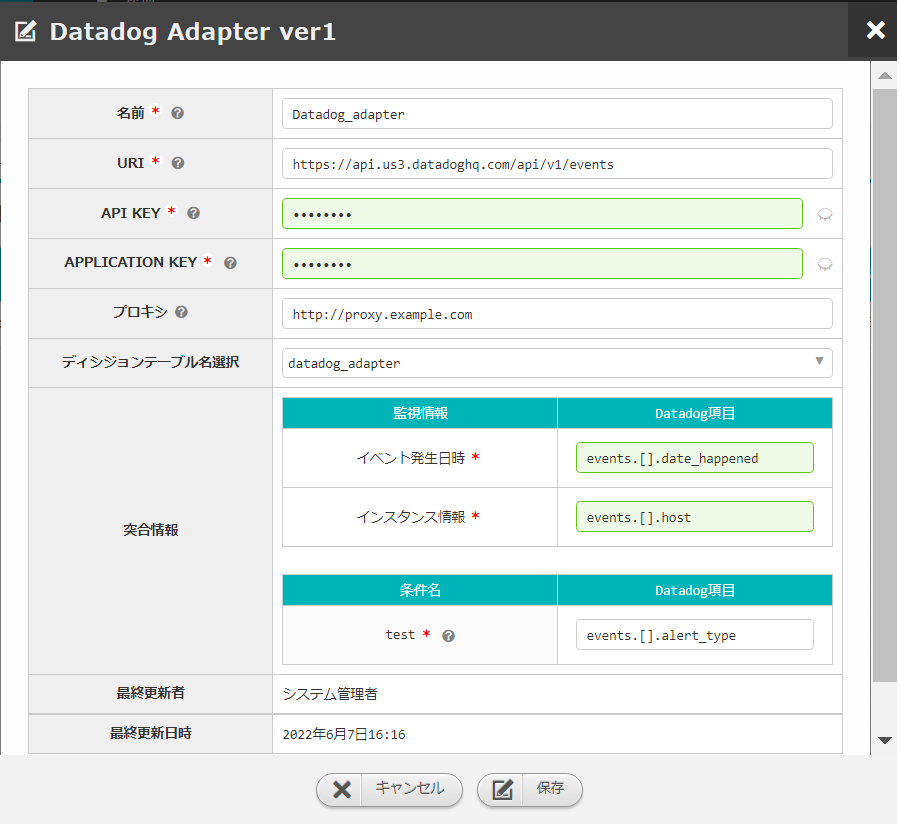
図 7.47 Datadog アダプタ編集画面¶
